Microsoft Windows affiche-t-il une erreur « Le répertoire n'est pas vide » lorsque vous essayez de supprimer un dossier ? Votre dossier est peut-être verrouillé ou vous ne disposez peut-être pas de l'autorisation requise pour supprimer le dossier. Vous pouvez suivre quelques méthodes simples pour résoudre ce problème et supprimer votre dossier avec succès.
Certaines raisons pour lesquelles vous ne pourrez peut-être pas supprimer votre dossier sont que l'Explorateur de fichiers rencontre un problème mineur, que votre disque comporte un secteur défectueux, que vous n'êtes pas autorisé à supprimer le dossier ou que les fichiers système de Windows sont corrompus.
Redémarrer l'explorateur de fichiers
Lorsque vous obtenez une erreur « Le répertoire n'est pas vide », une solution simple que vous pouvez appliquer pour résoudre votre problème consiste à redémarrer l'Explorateur de fichiers. Cela résout tous les problèmes mineurs avec votre utilitaire de gestion de fichiers, vous permettant de supprimez vos éléments sans aucun problème.
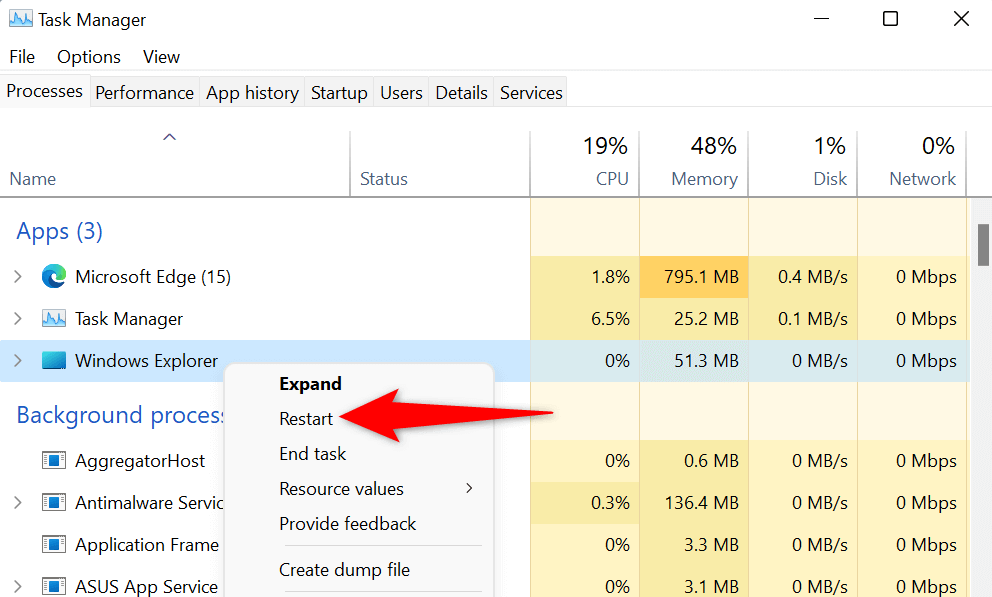
Renommer votre dossier pour résoudre le problème
Si vous avez toujours je ne peux pas supprimer votre dossier, donnez un nouveau nom à votre dossier, puis essayez de supprimer l'élément. Cette méthode devrait résoudre le problème si un problème mineur du système est à l'origine du problème.
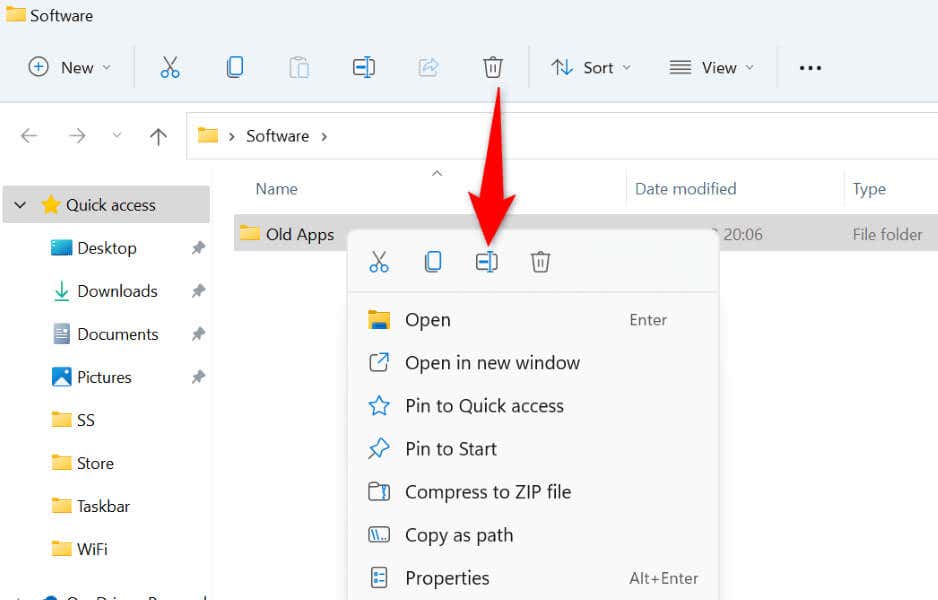
Supprimer le dossier à l'aide de l'application gratuite Unlocker
Si vous en avez toujours je ne peux pas supprimer votre dossier, cela peut être dû au fait qu'une application ou un service sur votre ordinateur utilise ce dossier. Dans ce cas, vous pouvez utiliser une application gratuite appelée Unlocker pour supprimez toutes les poignées de verrouillage de votre dossier et supprimer le dossier.
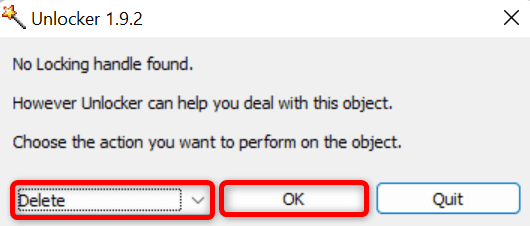
Supprimer des fichiers à l'aide de l'invite de commande
L'invite de commande est une bonne alternative à utiliser lorsque vous ne pouvez pas utiliser l'Explorateur de fichiers pour supprimer des éléments. Vous pouvez utiliser une commande dans cet utilitaire de ligne de commande pour supprimez le dossier choisi depuis votre stockage.
rmdir /s « PATH »
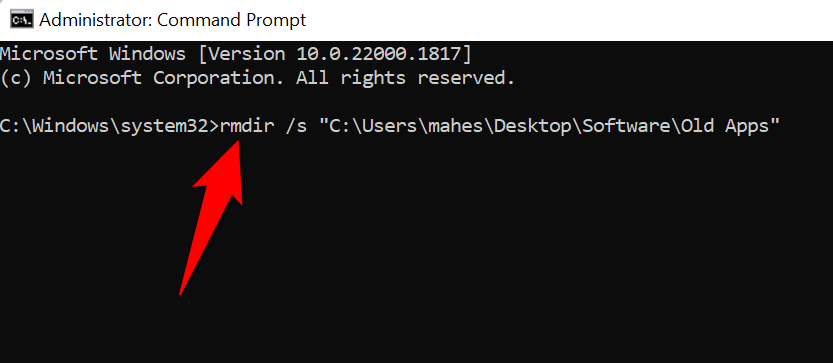
Vérifiez les secteurs défectueux du disque pour corriger l'erreur vide
Le disque dur sur lequel vous avez stocké votre dossier peut contenir un secteur défectueux, vous empêchant d'effectuer supprimer vos articles. Dans ce cas, utilisez la commande CHKDSK intégrée à Windows pour rechercher et réparer les secteurs défectueux sur votre disque.
CHKDSK /F C:
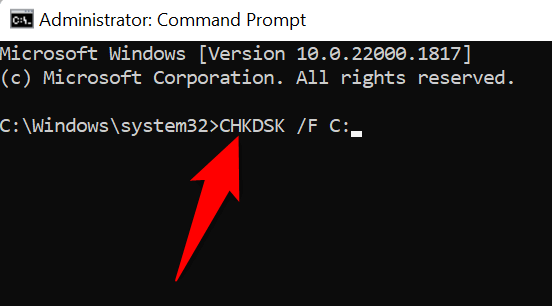
Obtenez l'autorisation complète pour que votre dossier corrige l'erreur
Vous ne disposez peut-être pas des autorisations complètes pour votre dossier, ce qui entraîne une erreur « Le répertoire n'est pas vide » lorsque vous essayez de supprimer le dossier. Vous pouvez résoudre ce problème en devenant propriétaire du dossier que vous avez choisi.
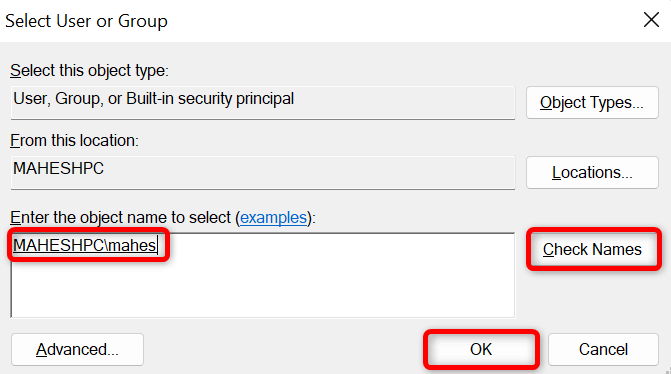
Exécutez une analyse antivirus complète sur votre PC Windows
Votre PC Windows peut être infecté par un virus ou un logiciel malveillant, et cet élément peut avoir obtenu un contrôle non autorisé sur votre dossier, vous empêchant de supprimer votre dossier. Dans ce cas, vous pouvez exécuter une analyse antivirus complète et rechercher et supprimer toutes les menaces de votre PC.
Vous pouvez utiliser un programme antivirus tiers ou l'antivirus Microsoft Defender intégré à Windows pour analysez votre ordinateur. Voici les étapes pour exécuter une analyse complète à l'aide de cette dernière.
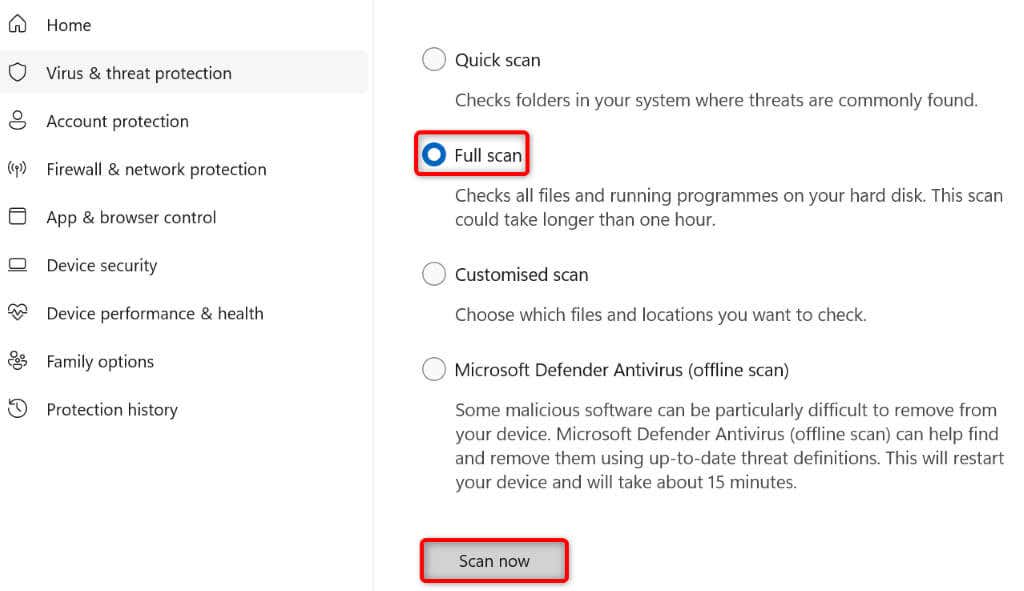
Réparer les fichiers Windows corrompus
Les fichiers du système d'exploitation Windows peuvent être corrompus, empêchant la suppression de votre dossier. Dans ce cas, vous pouvez utiliser l'outil SFC (System File Checker) intégré à Windows pour trouver et réparer tous les fichiers corrompus sur votre ordinateur.
Cet outil s'exécute à partir d'une fenêtre d'invite de commande et reconnaît et remplace tous les fichiers système défectueux sur votre stockage.
DISM.exe /Online /Cleanup-image /Restorehealth
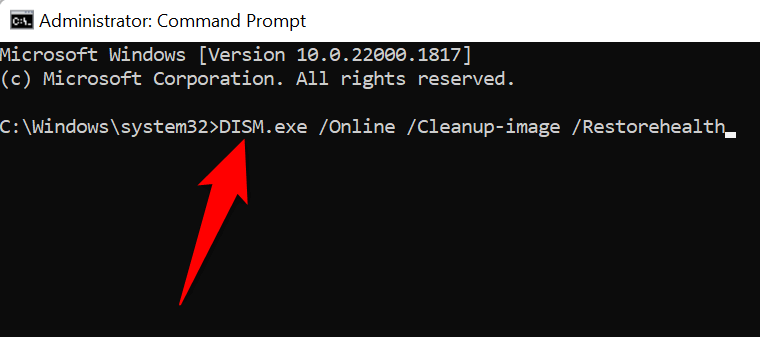
Restaurez votre système Windows
Si l'erreur « Le répertoire n'est pas vide » de Windows ne disparaît toujours pas, annulez toutes les modifications récentes que vous avez pu apporter à votre PC. Une façon de procéder est d'utiliser à l'aide de l'outil de restauration du système intégré de Windows.
Cet outil vous permet de restaurer votre système vers un point de restauration créé dans le passé, ce qui permet de résoudre de nombreux problèmes.
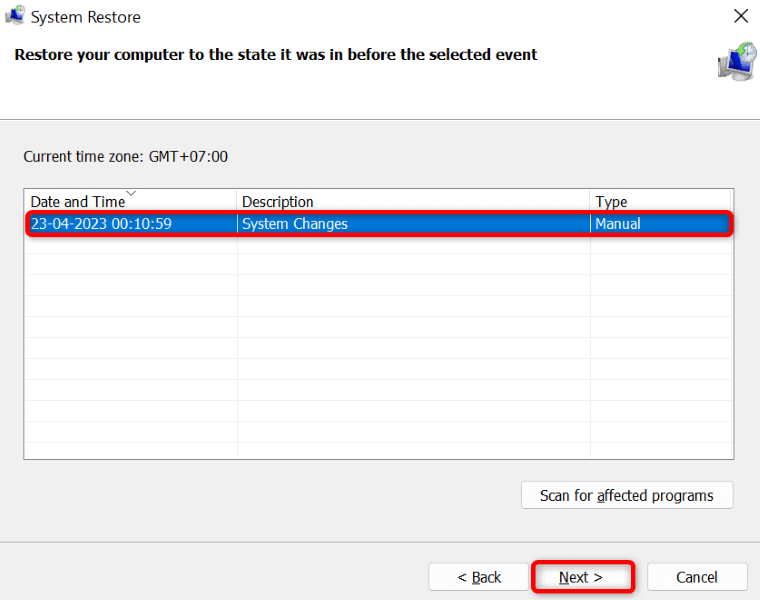
Enfin, vous pouvez supprimer votre dossier sur votre PC Windows
Cela devient rapidement frustrant lorsque vous souhaitez supprimer un dossier mais que vous n'y parvenez pas, car Windows continue d'afficher l'erreur « Le répertoire n'est pas vide ». Heureusement, cette erreur n'est pas trop difficile à gérer et vous pouvez utiliser les méthodes ci-dessus pour résoudre le problème.
Une fois l'élément verrouillant le dossier disparu, vous pourrez supprimer votre dossier sans aucun problème.
.